2부: Juniper Mist Cloud에서 EX 스위치 및 Mist AP 구성 및 관리
Day 0: Juniper Mist Cloud에 EX 스위치 수령 또는 도입
개요
이 섹션에서는 EX 스위치를 채택하거나 클레임하고 AP를 Juniper Mist Cloud에 Mist합니다.
Juniper Mist Cloud 서비스를 통해 Juniper Mist Wired Assurance를 사용하여 모든 주니퍼 스위치를 중앙에서 관리할 수 있습니다. Juniper Mist Wired Assurance는 네트워크의 액세스 레이어를 구성하는 디바이스에 대한 완전한 가시성을 제공합니다. Juniper Mist 포털은 Juniper Mist 계정으로 AI 기반 클라우드 서비스를 통해 아키텍처에 액세스할 수 있는 사용자 인터페이스를 제공합니다. 스위치 버전 및 PoE 규정 준수, 스위치-AP 선호도, VLAN 인사이트를 포함하여 유선 네트워크에 대한 주요 규정 준수 메트릭을 모니터링, 측정하고 알림을 받을 수 있습니다.
주니퍼 스위치와 주니퍼 액세스 포인트(AP)는 최종 사용자 보안과 안정적인 성능을 제공하면서 많은 모바일 디바이스를 지원할 수 있도록 확장되는 집적도가 높고 사용량이 많은 네트워크를 지원하기 위해 결합합니다.
주니퍼는 EX 시리즈 스위치의 도입 및 관리를 다음 세 가지 범주로 분류합니다.
Day 0 은 클릭 한 번으로 활성화하여 새 스위치를 요청하거나 기존 스위치를 Juniper Mist Cloud에 도입하는 제로 터치 스위치 프로비저닝을 나타냅니다.
팁:Juniper Mist Cloud에서 클라우드 레디 스위치를 신청하실 수 있습니다. 반면, 이전에 구축된(브라운필드) 스위치를 채택합니다.
Day 1 은 조직, 여러 사이트 또는 개별 스위치 전체의 스위치 구성을 관리하기 위한 템플릿 기반 구성을 나타냅니다.
Day 2 는 Mist AI 기반 Marvis Virtual Network Assistant를 활용하여 지속적인 스위치 인사이트 및 인텔리전스를 나타냅니다.
클라우드 지원 스위치를 신청하는 방법
클라우드 지원 스위치를 받으려면 활성화 활성화 코드가 필요합니다. 클라우드 지원 스위치는 처음으로 구축되는 스위치를 의미하는 "그린필드 스위치"라고도 합니다. 주니퍼는 구매 시 기록된 주소로 활성화 코드를 이메일로 보냅니다. Juniper Mist Customer Engagement 팀에 문의하여 활성화 코드 받을 수도 있습니다. 활성화 코드 사용하여 구매 주문의 일부인 스위치 및 액세스 포인트를 채택합니다. 또한 이 코드를 사용하여 구매에 포함된 모든 구독을 청구할 수 있습니다.
클라우드 지원 스위치는 청구 코드와 함께 제공되며 포장 상자에 클라우드 지원 스티커가 부착되어 있습니다. 이러한 스위치에는 모델 유형에 따라 스위치 섀시의 전면 또는 후면에 QR 코드도 있습니다.

클라우드 지원 스위치 신청
단계별 절차
이 절차는 Juniper Mist Cloud에서 클라우드 레디 스위치를 요청하는 방법에 대해 설명합니다.
-
웹 브라우저를 사용하여 Juniper Mist 계정에 로그인합니다. 모니터 페이지가 나타나고 Juniper Mist Cloud와 연결된 모든 주니퍼 액세스 포인트 및 클라이언트의 개요가 표시됩니다. 왼쪽 메뉴에서 조직 > 인벤토리 를 클릭하여 인벤토리 Juniper Mist 화면을 엽니다.
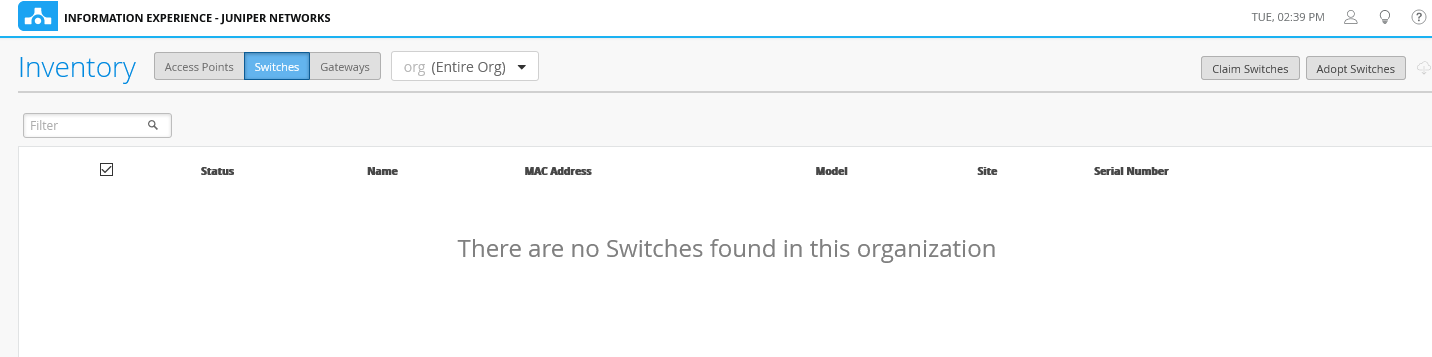
-
인벤토리 화면 상단에서 스위치를 선택합니다. 스위치 청구(Claim Switches ) 버튼을 클릭하고 스위치에 대한 활성화 또는 청구 코드를 입력합니다.
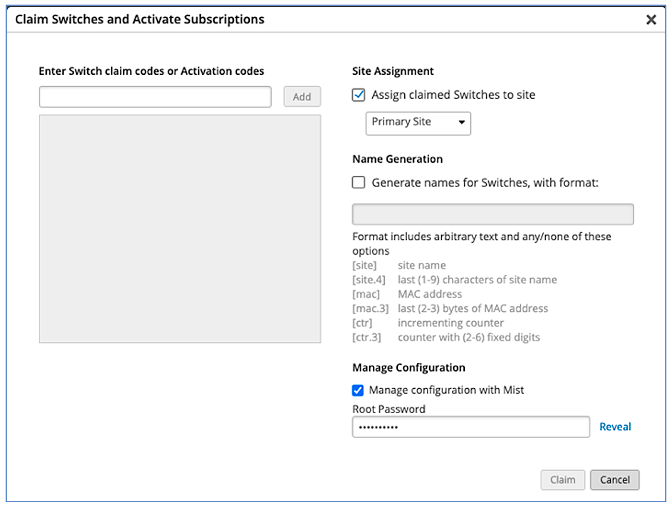
-
화면의 필드를 완료합니다. Manage configuration with Mist(으로 컨피그레이션 관리 ) 확인란을 선택하고 스위치의 루트 암호를 입력합니다. 이 옵션을 선택하면 스위치가 Juniper Mist 포털의 관리 하에 놓이게 됩니다. 따라서 충돌을 방지하기 위해 CLI를 사용하는 로컬 구성을 제한하는 것이 좋습니다. 예를 들어, CLI에서 로컬로 구성을 변경하지 않도록 경고하기 위해 스위치에 시스템 로그인 메시지를 생성할 수 있습니다.
-
상자에서 스위치를 꺼내고 스위치 관리 포트에 인터넷 액세스를 제공합니다. 그런 다음 스위치의 전원을 켭니다. 제로 터치 프로비저닝(ZTP) 프로세스의 일환으로 스위치가 자동으로 전화 홈 서버(PHS)에 액세스하고 구성 업데이트를 위해 Juniper Mist Cloud에 연결합니다.
ZTP 프로세스가 해결되면 스위치가 인벤토리 페이지에 자동으로 나타납니다. 웹 페이지를 새로 고쳤음에도 불구하고 몇 분 후에도 스위치가 나타나지 않으면 로그아웃했다가 다시 로그인해 보십시오. 그래도 스위치가 표시되지 않으면 디바이스가 클라우드에 연결되어 있는지 확인하는 방법에 대한 자세한 내용은 문제 해결 을 참조하십시오.
이전에 구축된 스위치를 도입하는 방법
여기서 "이전에 구축된" 스위치라는 용어는 클라우드 지원 활성화 코드와 함께 제공되지 않는 구형 EX 스위치를 의미합니다. 이 컨텍스트에서 "브라운필드" 스위치라고 하는 비 클라우드 지원 스위치.
스위치가 기존 구축의 일부로 사용되는 경우 시작하기 전에 스위치의 기존 구성을 백업하는 것이 좋습니다.
현재 Juniper Mist Cloud는 기존 브라운필드 스위치 구성의 가져오기를 지원하지 않습니다. Mist Cloud에 도입한 후에는 원하는 기능을 위해 클라우드를 통해 스위치를 재구성해야 합니다.
사용자가 Juniper Mist Cloud에 도입한 후 CLI를 사용하여 스위치를 구성하는 것을 방지하기 위해 스위치에 시스템 로그인 메시지를 생성하여 구성 변경에 대해 경고하거나, 암호를 변경하거나 CLI 사용자 계정에 제한을 두어 관리 액세스를 완전히 제한할 수 있습니다.
Juniper Mist Cloud에 브라운필드 스위치 도입
단계별 절차
이 절차에서는 지원되는 버전의 Junos OS를 실행하는 지원되는 EX 시리즈 스위치 간에 보안 연결을 설정하는 방법을 설명합니다. 또한 Juniper Mist 포털에 로그인할 수 있는지 확인합니다.
이전 단계에서 EX 스위치를 공장 기본 구성을 로드(또는 제로화)했습니다. 또한 SRX 디바이스를 통해 스위치가 인터넷에 연결되어 있는지도 확인했습니다.
Juniper Mist Cloud에서 브랜치 사이트를 생성합니다. Juniper Mist Cloud 조직 > 사이트 구성을 클릭하여 사이트 화면을 엽니다. Create Site(사이트 만들기)를 클릭하고 새 사이트에 이름을 branch 할당합니다. 사이트의 위치도 입력해야 합니다. 이 경우 주니퍼 본사 주소를 입력합니다.
스위치 관리 섹션까지 아래로 스크롤하여 원하는 루트 암호를 추가합니다. 나중에 구성 관리를 활성화하면 Juniper Mist Cloud가 지정된 비밀번호로 스위치 구성을 업데이트합니다. Save( 저장 )를 클릭하여 그림과 같이 새 분기 위치를 만듭니다.
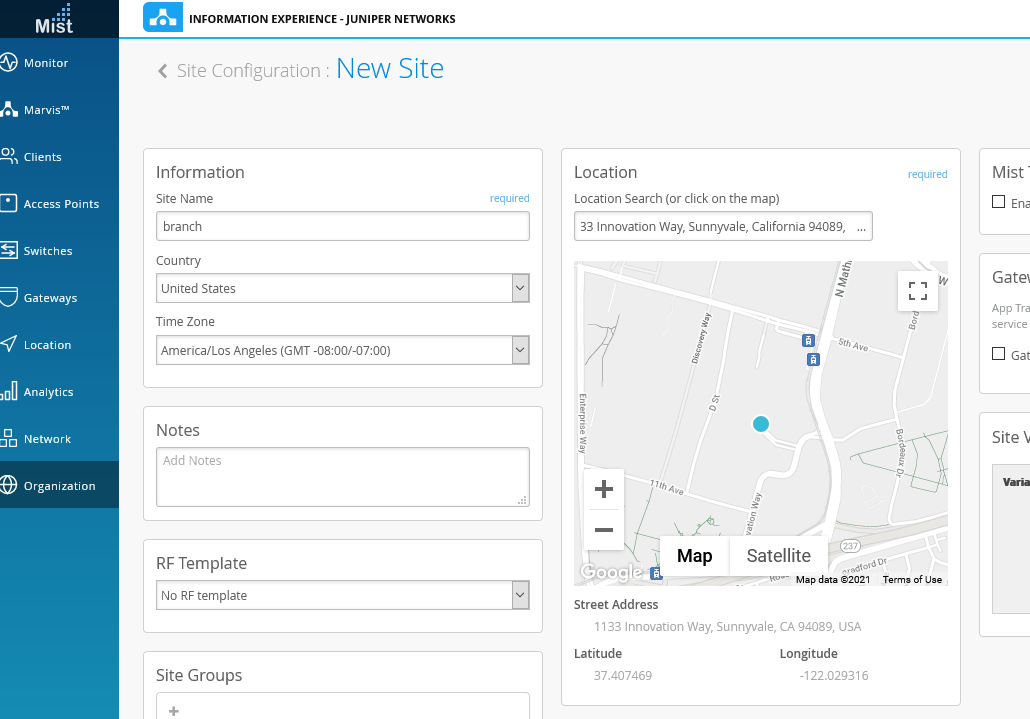
-
브라운필드 스위치 도입. 조직(Organization) > 인벤토리(Inventory )를 클릭하여 인벤토리(Inventory) 화면을 엽니다. 이 예에서는 액세스 포인트 와 스위치 탭이 모두 비어 있습니다. 조직의 로그인에 따라 이미 요청/채택된 장치가 표시될 수 있습니다.
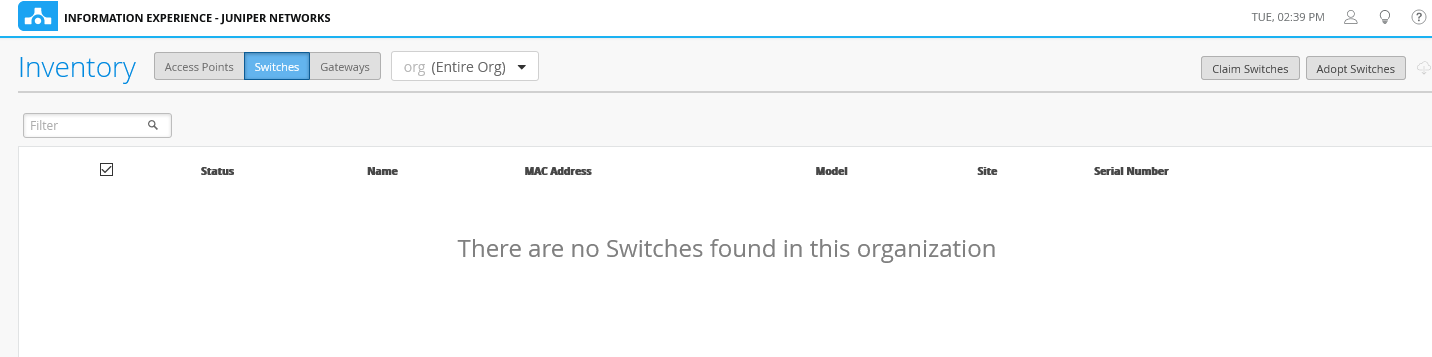
-
인벤토리 화면 상단에서 스위치를 선택하고 오른쪽 상단 모서리에서 스위치 채택 을 클릭하여 Juniper Mist Cloud와의 보안 통신을 설정하는 데 필요한 Junos OS CLI 명령을 생성합니다.
-
명령은 Juniper Mist 사용자 계정으로 스위치를 구성하고 Juniper Mist Cloud에 대한 SSH 연결을 활성화합니다. 이 SSH 연결은 포트 2200을 통해 TCP를 사용합니다. 이 포트는 구성 업데이트를 수행하고 원격 분석 데이터를 클라우드로 보내는 데 사용됩니다. 나중에 Juniper Mist Cloud에 연결하는 데 문제가 발생하는 경우 조직에서 아웃바운드 연결 요청 및 Juniper Mist 서비스와 주고받는 TCP 포트 2200에 대한 일치하는 반환 트래픽을 허용하는지 확인합니다.
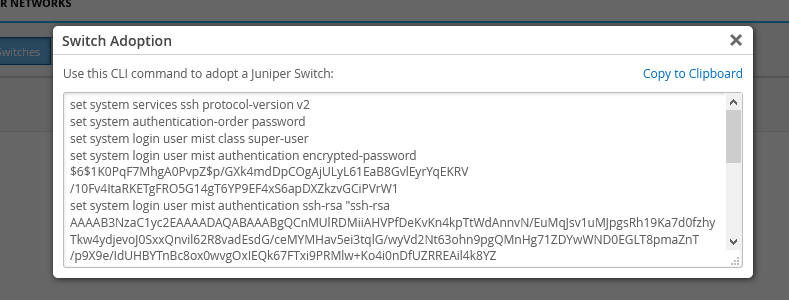
창이 나타나면 클립보드에 복사를 클릭하여 Juniper Mist Cloud에서 명령을 가져옵니다.
스위치 콘솔에서 을(를) 입력하여
.configuration구성 모드를 입력한 다음 방금 복사한 명령을 붙여넣습니다. 구성 계층의top기본 수준에 있지 않은 경우 명령을 사용합니다. 변경 내용을 커밋해야 합니다-
Juniper Mist 포털에서 브라우저를 새로 고쳐 화면을 업데이트합니다. 몇 분 내에 새로 채택된 스위치가 인벤토리 목록에 나타납니다.
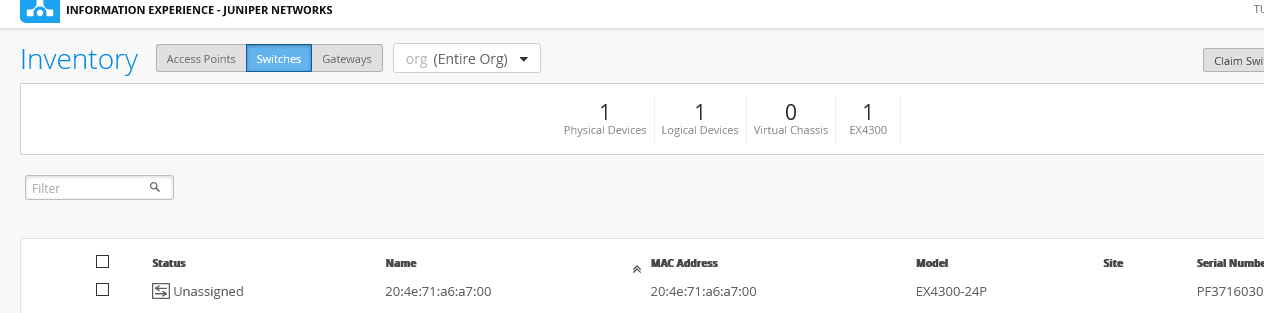
-
방금 추가한 스위치를 선택하고 화면 오른쪽 위에 있는 자세히 드롭다운 목록을 클릭한 다음 사이트에 할당을 클릭하여 스위치 할당 창을 엽니다. branch 이전에 만든 사이트를 선택하되 아직 구성 관리 옵션을 클릭하지 않습니다. 구성 템플릿을 구축한 후 나중에 구성 관리를 사용하도록 설정합니다.
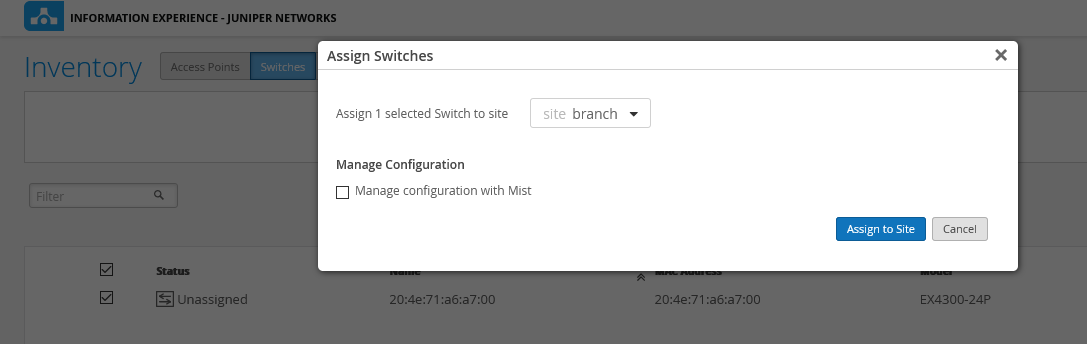
완료되면 Assign to Site(사이트에 할당)를 클릭합니다. 디스플레이는 스위치가 사이트에 속해 branch 있음을 확인합니다. 확인 창을 닫으면 새로 채택된 스위치가 인벤토리에 녹색 상태로 표시됩니다. 예상되는 스위치 상태를 보려면 페이지를 새로 고쳐야 할 수 있습니다.
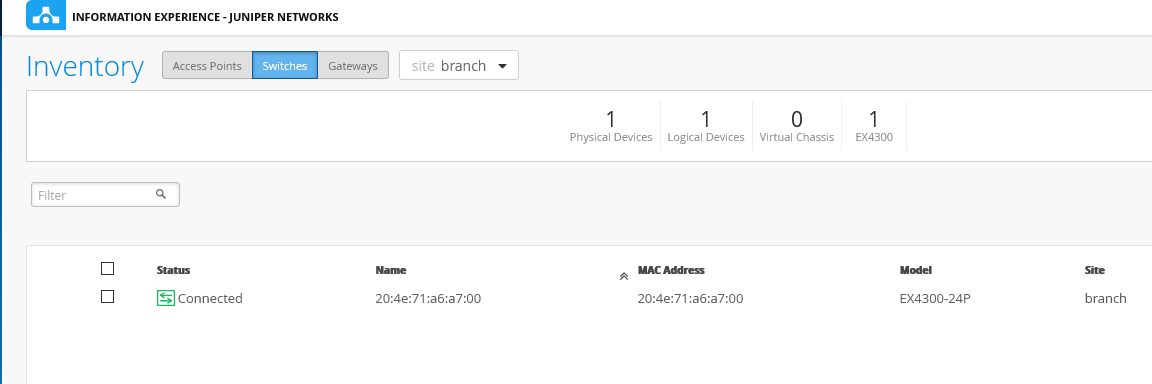
문제 해결
스위치 콘솔에서 아래의 Junos OS 명령을 실행하여 스위치에서 Juniper Mist Cloud로의 연결을 확인합니다.
user@host> show system connections | grep 2200 tcp4 0 0 192.168.1.3.54897 13.56.90.212.2200 ESTABLISHED
명령 출력은 스위치가 Juniper Mist Cloud에 대한 TCP 연결을 성공적으로 설정했음을 보여줍니다. 여기에는 연결을 시작하는 데 사용되는 스위치 인터페이스의 IP 주소, Juniper Mist Cloud의 대상 IP 주소(로드 밸런싱으로 인해 달라질 수 있음) 및 연결 상태가 포함됩니다. 192.168.1.3 주소는 SRX 디바이스에 의해 DHCP를 통해 EX 스위치의 ge-0/0/1 포트에 할당됩니다.
인벤토리 목록에 스위치가 표시되지 않으면 외부 방화벽이 나가는 연결 요청 또는 반환되는 승인 메시지를 차단하고 있을 수 있습니다. 통신에 성공하면 스위치가 조직 > 인벤토리 > 스위치에 나타납니다.
이 예에서 콘솔 액세스는 EX 스위치에 사용됩니다. SRX 서비스 게이트웨이에서 제공되는 모든 인터넷 액세스. 스위치에 이더넷 관리 링크가 있는 경우, 공장 기본 구성을 활성화하면 관리 네트워크에서 IP 주소와 기본 경로를 얻을 수 있습니다. 이 상황으로 인해 두 개의 기본 경로가 발생할 수 있는데, 하나는 관리 네트워크를 가리키고 다른 하나는 SRX를 가리킵니다. 이 시나리오에서는 나가는 방향과 들어오는 방향 모두에서 TCP 포트 2200에 대해 두 경로가 모두 열려 있는지 확인해야 합니다.
Day 1: 디바이스 및 포트 프로필을 포함한 템플릿 기반 EX 스위치 구성
개요
Juniper Mist Cloud를 통한 스위치 관리의 주요 기능은 구성 템플릿과 계층적 모델을 사용하여 스위치를 그룹화하여 대량 업데이트를 수행하는 기능입니다. 템플릿을 사용하면 조직 전체에 걸쳐 일관된 구성을 유지할 수 있으며 특정 스위치, 사이트 또는 전체 네트워크에 걸쳐 세분하게 구성을 편리하게 적용할 수 있습니다.
템플릿 구성을 만든 다음 해당 설정을 그룹의 모든 디바이스에 적용합니다. 충돌이 발생하면 더 좁은 설정이 더 넓은 설정보다 우선합니다. 예를 들어 분기 및 조직 수준의 설정이 동일한 디바이스에 모두 적용되는 경우 더 좁은 설정(이 경우 분기)이 조직 수준에서 정의된 더 광범위한 설정을 재정의합니다.
그림 2 는 예제 토폴로지를 요약하고 SRX 디바이스 뒤에 있는 VLAN/네트워크를 강조 표시합니다.
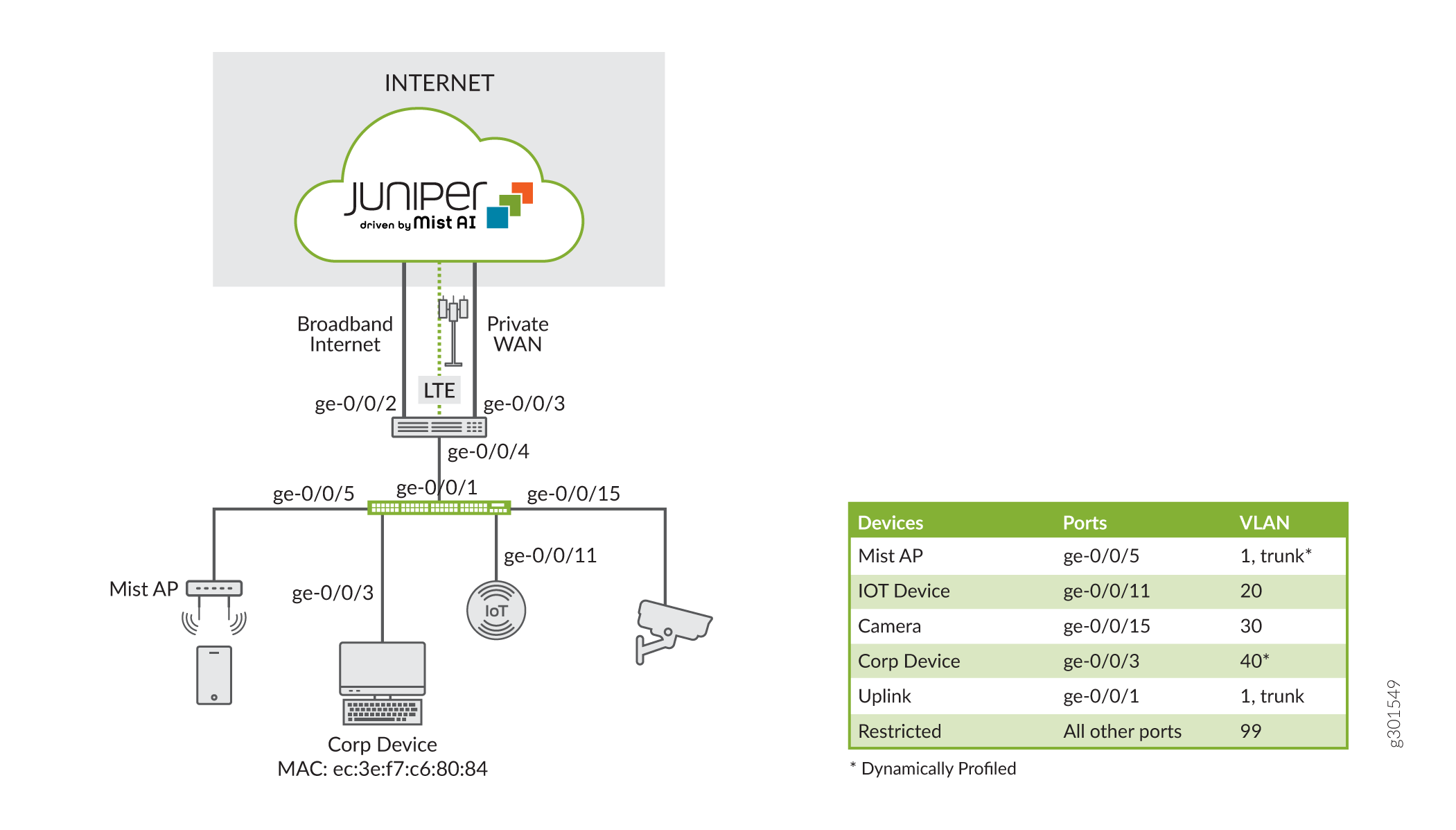 뒤에 있는 네트워크
뒤에 있는 네트워크
절차
다음 절차에 따라 Juniper Mist Cloud를 사용해 이 구성 예에 맞게 EX 스위치를 구성합니다.
단계별 절차
-
스위치 구성 템플릿을 사용하면 브랜치의 모든 스위치에 사용되는 표준 구성을 정의할 수 있습니다. 템플릿을 사용하면 원할 때 특정 구성을 적용하여 스위치를 선택할 수도 있습니다. 먼저 왼쪽 메뉴에서 Organization > Switch Template(조직 스위치 템플릿 )을 클릭하여 Switch Configuration(스위치 구성) 템플릿을 생성합니다. Create Template 버튼을 사용하여 라는 branch_template템플릿을 만듭니다.
이 예에서는 아래와 같이 템플릿을 채웁니다.
제목(All Switches Configuration(모든 스위치 구성), Shared Elements(공유 요소 및 Select Switches Configuration))을 클릭하여 섹션을 확장하고, 완료되면 아래쪽 화살표를 클릭하여 섹션을 축소합니다.
-
All Switches Configuration(모든 스위치 컨피그레이션)에서 다음 매개변수를 추가합니다.
-
브랜치에 대한 NTP 서버를 구성합니다. SRX에 구성된 것과 동일한 공용 NTP 주소를 사용합니다.
-
사용자 지정 로그인 배너를 추가하여 사용자에게 해당 스위치는 Juniper Mist Cloud의 제어 하에 있음을 경고합니다.
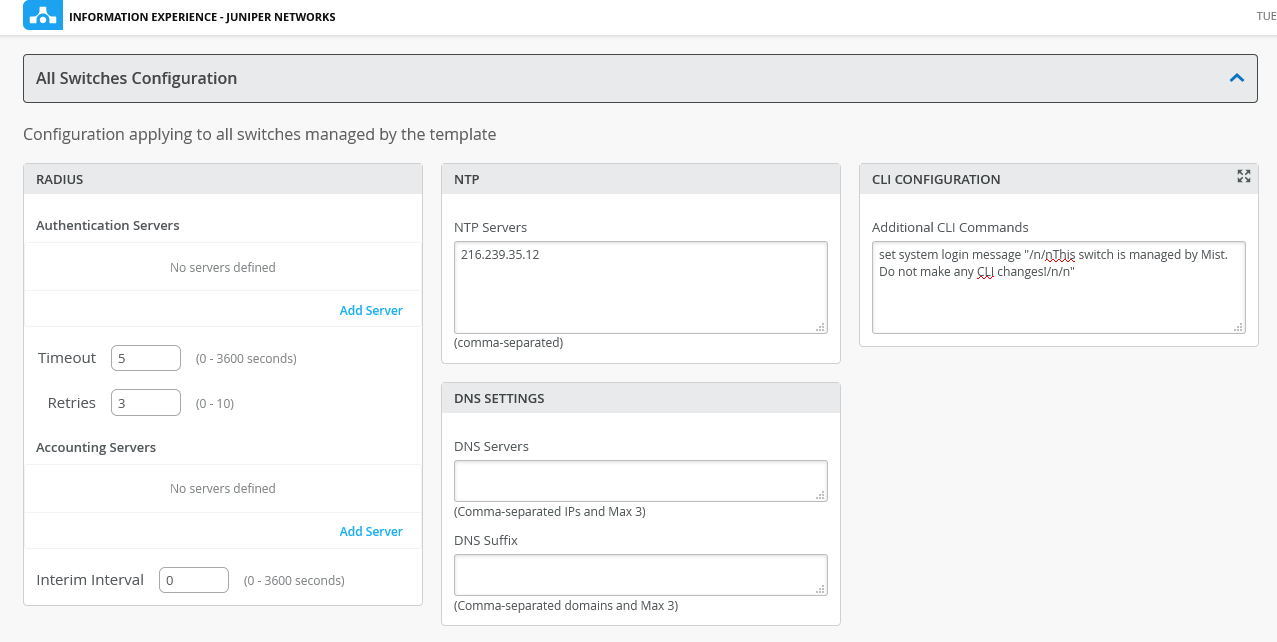 팁:
팁:구성 템플릿은 인증 및 어카운팅 서비스를 모두 지원합니다. 이 필드는 이 예에서 nether가 사용되므로 비워 둡니다. DNS 필드는 비어 있습니다. 이 예에서 SRX는 DHCP를 통해 EX 스위치와 Mist AP에 도메인 이름과 DNS 서버를 모두 할당합니다.
-
-
Shared Elements(공유 요소)까지 아래로 스크롤하여 다음을 추가합니다.
-
NETWORKS(네트워크)에서 표 1에 따라 브랜치 오피스의 네트워크 및 관련 VLAN을 정의합니다. 이 예에서는 트렁크 인터페이스의 네이티브 VLAN에 대해 시스템 정의 "기본" 네트워크를 사용합니다.
표 1: 네트워크-VLAN 매핑 네트워크 이름
VLAN ID
iot_network
20
camera_network
30
corp_network
40
제한
99
-
PORT PROFILES에서 "mist_ap", "iot_device", "camera_device", "corp_device" 및 "restricted_device"라는 이름의 새 포트 프로필을 생성하고 포트 프로필을 위의 네트워크(VLAN)에 매핑합니다. 표 2를 사용하여 트렁크 대 액세스, STP 및 POE와 같은 포트 매개 변수를 설정합니다. 이 예에서는 루프를 방지하기 위한 모범 사례로 에지/액세스 포트에서 STP를 활성화합니다.
표 2: 포트 프로필 설정 포트 프로파일
포트 설정
mist_ap
트렁크(모두), 기본(VLAN 1), POE, STP 에지
iot_device
액세스, VLAN 20, STP 에지
camera_device
액세스, VLAN 30, STP 에지
corp_device
액세스, VLAN 40, STP 에지
restricted_device
액세스, VLAN 99, POE, STP 에지
메모:포트 그룹에 대해 올바른 작동 모드(트렁크 및 액세스) 및 POE를 설정해야 합니다. 이 예에서 Mist AP를 사용하려면 POE를 활성화해야 합니다. 또한 Mist AP에는 동적 프로파일링이 사용됩니다. 즉, Mist AP에 연결된 포트는 처음에 제한된 VLAN에 배치됩니다. 디바이스가 Mist AP로 인식되면 포트가 "mist_ap" 프로파일에 다시 할당됩니다. 따라서 Mist AP의 전원이 켜진 상태로 유지되고 LLDP를 사용하여 자신을 식별할 수 있도록 "restricted_device" 프로파일에 대해 POE를 활성화해야 합니다.
"mist_ap" 포트 그룹에 대한 설정은 다음과 같습니다.
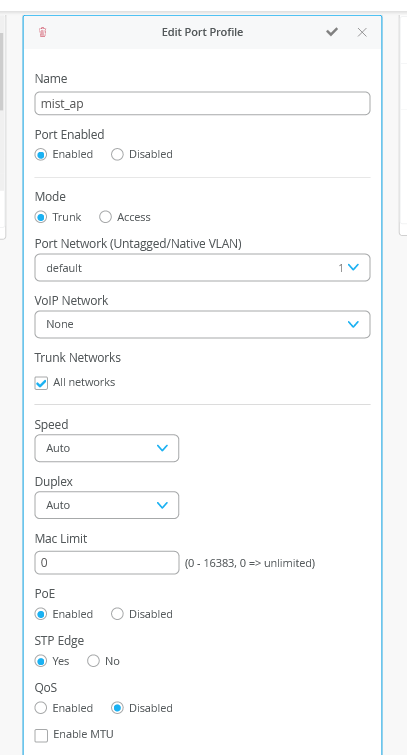
-
이 예는 정적 및 동적 포트 프로필의 혼합을 보여줍니다. 동적 프로파일링을 사용하면 사용자 인증 또는 디바이스 식별에 기반하여 디바이스를 특정 VLAN에 배치할 수 있습니다. 이 단계에서는 두 개의 동적 포트 구성 프로필을 정의합니다.
Dynamic Port Configuration(동적 포트 구성)에서 포트 프로필 "mist_ap"를 주니퍼 액세스 포인트에 자동으로 할당하는 규칙을 생성합니다. 이 규칙은 LLDP를 사용하여 섀시 ID를 감지합니다. 주니퍼 액세스 포인트와 일치하는 섀시 ID의 처음 3옥텟을 가진 디바이스를 식별하면 이전에 만든 "mist_ap" 프로필에 디바이스를 할당합니다. 이 예제에서는 "D4:20:B0" 값을 일치시킵니다.
팁:섀시
show lldp neighbors의 스티커를 사용하거나 EX의 명령을 사용하여 Mist AP의 MAC 주소 확인합니다.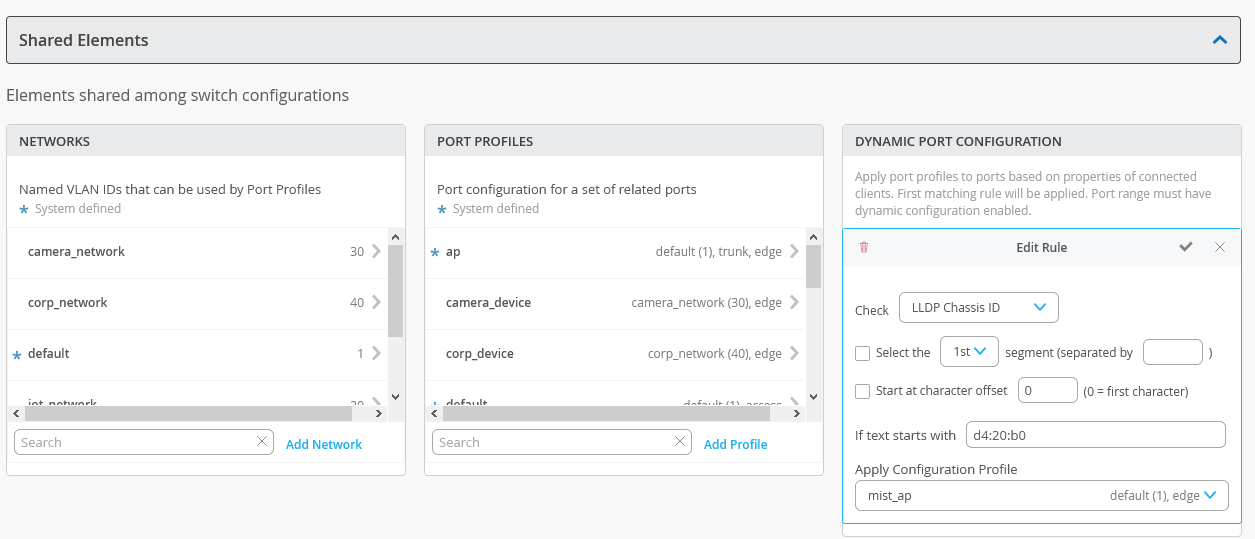
-
Dynamic Port Configuration(동적 포트 구성)에서 "ec:3e:f7:c6:80:84"가 MAC 주소 디바이스를 "corp_network" 프로필에 동적으로 할당하는 두 번째 규칙을 생성합니다. 이 MAC 주소는 EX 스위치의 ge-0/0/3 인터페이스에 연결된 유선 클라이언트에 할당됩니다.
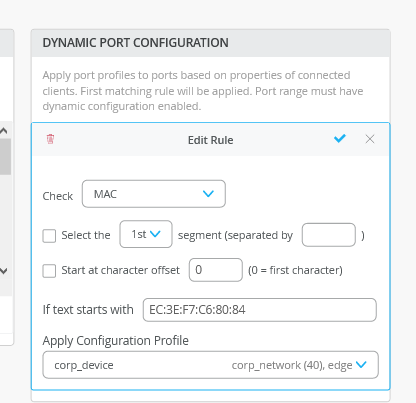
완료된 공유 요소 화면이 표시됩니다.
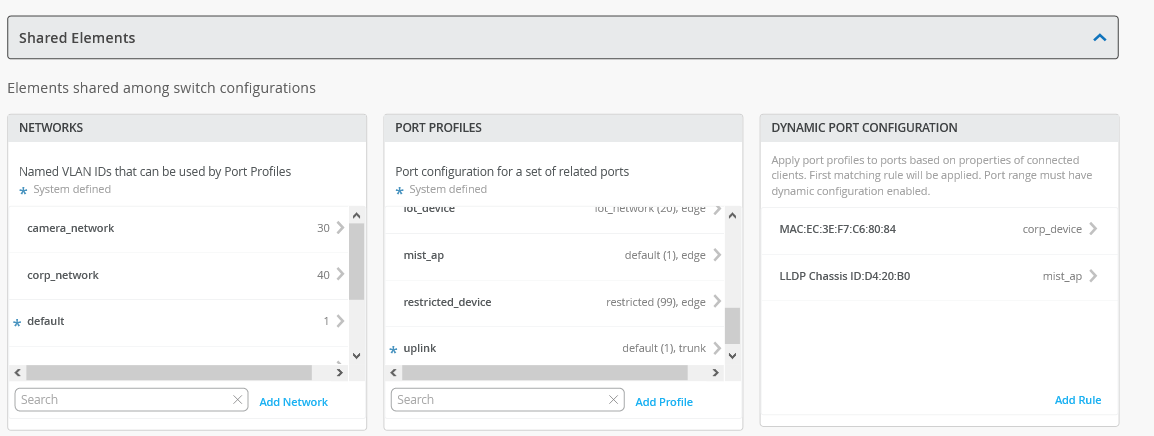
-
-
Select Switches Configurations(스위치 구성 선택)에서 다음을 추가합니다.
-
Info(정보)에서 포트 프로파일을 스위치와 연결하는 규칙을 생성합니다. 이 예시에서는 EX4300 스위치를 "액세스" 역할에 매핑하는 규칙을 추가합니다.
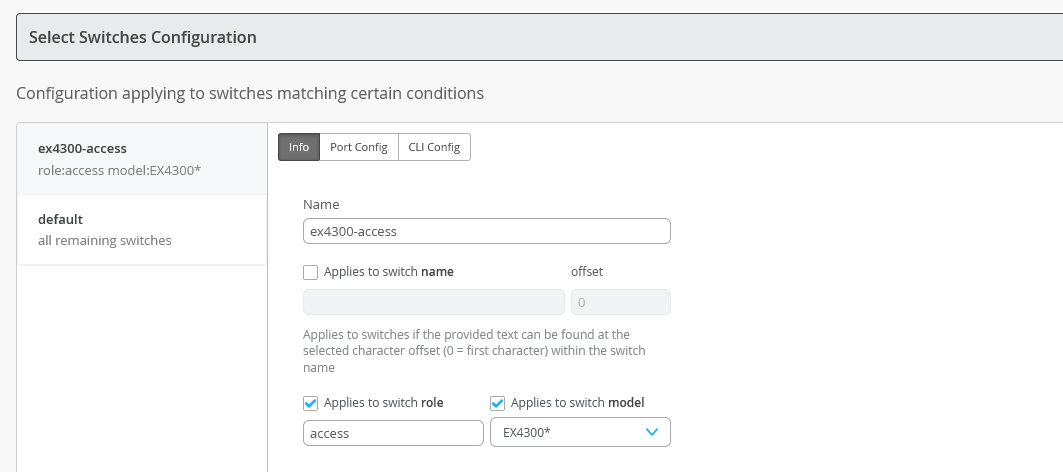
-
Port Config(포트 구성) 탭을 클릭하고 Table 3(표 3)에 따라 Shared Elements(공유 요소)에 정의된 포트 프로파일을 물리적 스위치 포트에 매핑합니다. 동적 포트 프로파일링을 더 잘 보여주기 위해 Mist AP와 회사 디바이스 모두 동적 프로파일링이 활성화된 제한된 VLAN에 배치됩니다. 다른 디바이스는 연결된 네트워크에 정적으로 매핑됩니다.
표 3: EX 스위치 포트 프로파일 인터페이스
기능
Profile-*는 시스템 정의 프로필을 나타냅니다.
ge-0/0/1
SRX에 대한 트렁크 업링크
*업링크
ge-0/0/3
로밍 회사 장치
restricted_device, 동적 프로파일링
ge-0/0/5
AP에서 트렁크 업링크 Mist
restricted_device, 동적 프로파일링
ge-0/0/11
유선 IoT
iot_device
ge-0/0/15
유선 카메라
camera_device
기타 모든 포트
제한된 VLAN
restricted_device
메모:포트 프로필이 할당되지 않은 포트는 시스템 기본 프로필을 상속합니다. 기본 프로필은 이러한 포트를 VLAN 1에 배치하여 연결된 디바이스가 192.168.1.0/24 네트워크의 SRX에서 DHCP 주소를 얻을 수 있도록 합니다. 이 예에서는 동적 프로파일링이 비활성화된 상태에서 사용되지 않는 모든 포트를 제한된 VLAN에 배치하는 포트 범위를 정의합니다. 이 설정은 이러한 미사용 포트를 SRX를 통과할 수 없는 격리 네트워크에 효과적으로 배치합니다. VLAN 99는 트렁크 인터페이스의 SRX 엔드에서 구성되지 않으며 이 VLAN에 대해 DHCP 풀이 구성되지 않았습니다.
동적 프로파일링은 ge-0/0/5의 Mist AP와 ge-0/0/3의 기업 디바이스에 대해 활성화됩니다. 표시된 대로 이러한 포트를 "restricted_device" 프로파일에 매핑할 때 Enable Dynamic Configuration 옵션을 선택해야 합니다.
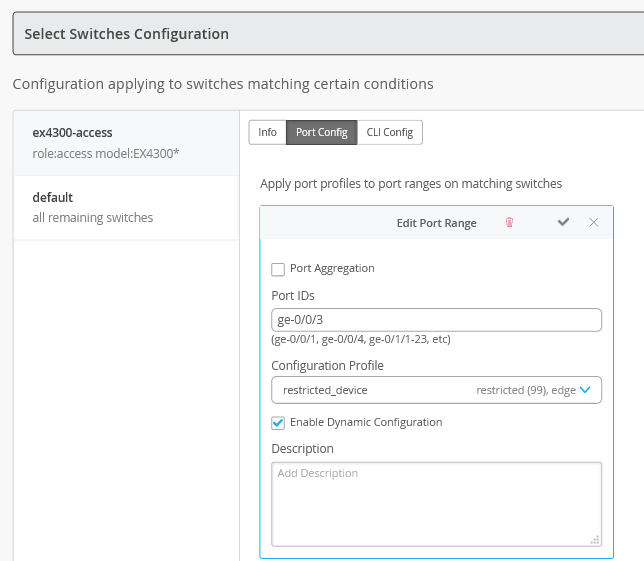
완료된 포트 구성이 표시됩니다.
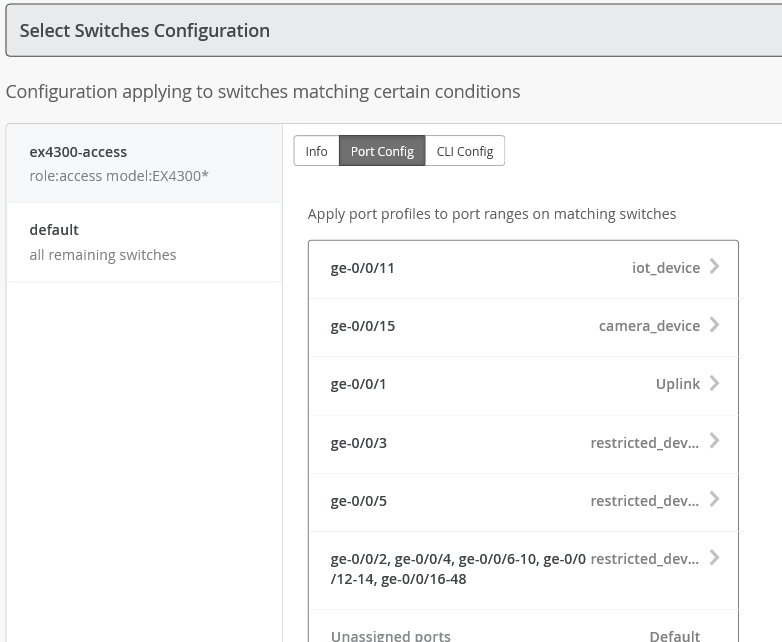
-
Juniper Mist Cloud에서 구성이 지원되지 않는 경우 CLI 구성 탭에 구성 문을 포함할 수 있습니다. 이 예에서는 템플릿의 All Switches Configuration(모든 스위치 컨피그레이션 ) 부분을 사용하여 브랜치 위치의 모든 스위치에 적용되는 사용자 지정 로그인 배너를 설정했습니다. 이 예는 스위치별 CLI 구성이 필요하지 않습니다.
메모:스위치 포트 매핑이 완료되면 확인 표시를 클릭하여 포트 프로필을 저장한 다음 페이지 상단의 저장 버튼을 클릭하여 변경 사항을 분기 템플릿에 저장해야 합니다.
-
생성한 스위치 템플릿을 분기 사이트에 매핑하려면 왼쪽 메뉴에서 Network > Switch Configuration(네트워크 스위치 구성 )을 클릭합니다. 분기 사이트 옆에 있는 확인란을 선택하고 템플릿에 할당 링크를 클릭하여 "분기" 템플릿을 사이트에 매핑합니다.
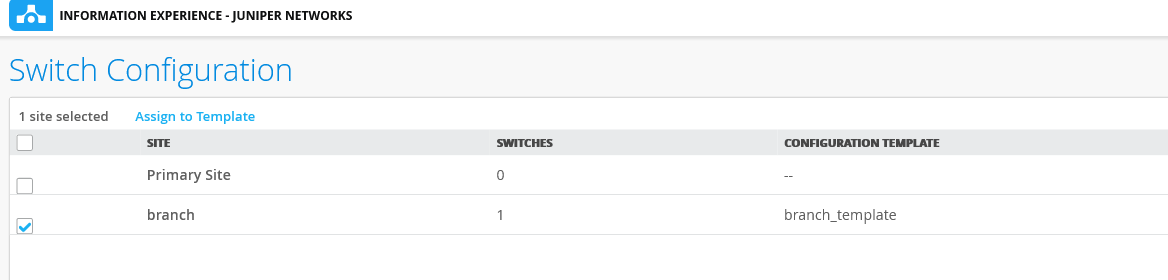
-
브랜치 사이트에 EX 스위치를 할당합니다. 왼쪽 메뉴에서 스위치를 클릭한 다음 사이트 풀다운 메뉴에서 분기 사이트를 선택합니다. 그런 다음 스위치를 선택하고 자세히 풀다운 메뉴를 사용하여 사이트에 할당을 선택하고 스위치를 분기 사이트에 추가합니다. EX 스위치 전류는 루트 암호로 수정된 공장 기본값을 가지고 있습니다. 또한 이 스위치는 Juniper Mist Cloud에서 관리되지 않습니다. 따라서 구성 유지 안 함(Do not retain configuration) 옵션을 선택합니다.
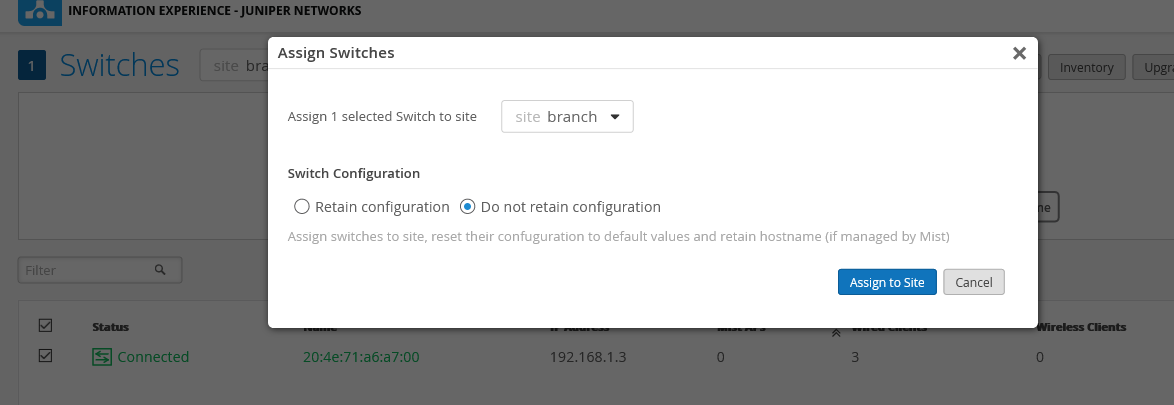
그런 다음 사이트에 할당 버튼을 클릭합니다. Assign Switches(스위치 할당) 확인 대화 상자에서 사이트 할당을 확인합니다. 닫기 버튼을 클릭하여 창을 닫습니다.
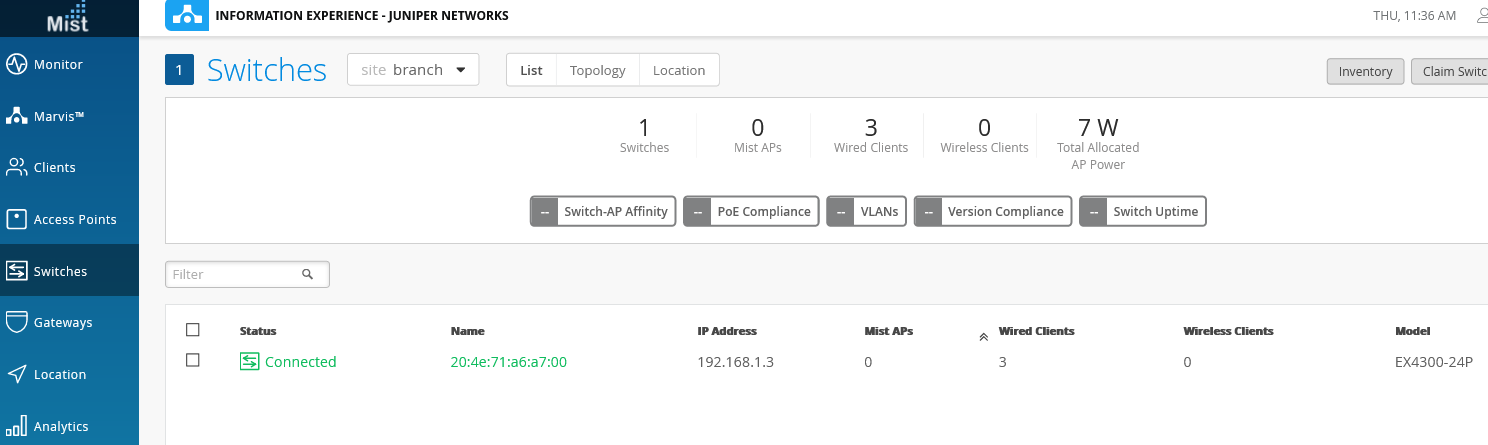
-
이 단계에서는 EX 스위치에 대한 Juniper Mist Cloud 구성 관리를 활성화합니다. 이로 인해 "branch_template"의 구성 설정이 스위치에서 활성화됩니다.
경고:Juniper Mist Cloud의 제어를 받은 후에는 CLI를 직접 변경할 수 없습니다. CLI 수동 변경은 Mist 관리 구성과 충돌할 수 있습니다. 또한 클라우드가 업데이트된 구성을 푸시할 때 수동 변경 사항을 덮어쓸 수 있습니다.
스위치 페이지에서 분기 사이트를 보는 동안 스위치를 선택하여 세부 정보를 확인합니다. Switch Configuration(스위치 컨피그레이션) 섹션까지 아래로 스크롤합니다. 이때 스위치는 가 아닙니다.
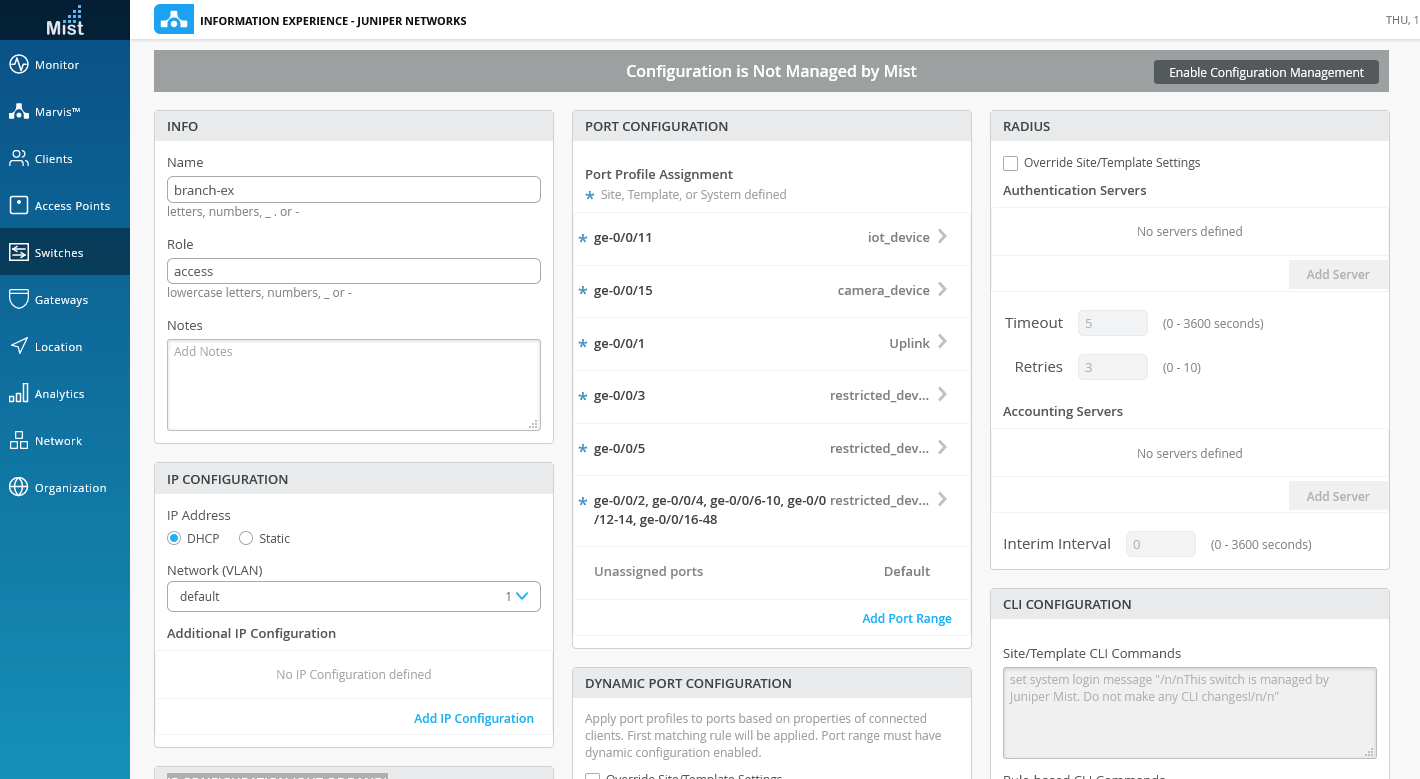
구성 관리를 활성화하기 전에 스위치 구성을 다음과 같이 변경합니다.
-
스위치의 호스트 이름을 할당합니다. 이 예에서는 "branch-ex"를 사용합니다.
-
"access" 역할을 할당하여 분기 템플릿의 스위치 선택 부분을 활성화합니다. 브랜치 템플릿에서 스위치별 포트 구성이 "access" 역할이 있는 "EX4300*" 유형의 모든 스위치에 적용되도록 지정했습니다. "access" 역할을 지정하면 창의 포트 구성 부분이 분기 템플릿의 포트 설정으로 채워져야 합니다.
-
나머지 설정은 기본값으로 유지됩니다. 필요한 경우 많은 템플릿 설정을 재정의할 수 있습니다. 또는 추가 CLI 명령 상자를 사용하여 선택한 스위치에 대한 특정 CLI 명령을 포함할 수 있습니다. CLI 명령은 스위치로 전송되기 전에 템플릿 구성과 병합됩니다.
메모:이 예에서는 콘솔 액세스를 사용합니다. 이더넷 기반 관리 네트워크를 사용하려는 경우 IP 구성(대역 외) 섹션을 사용하여 DHCP 또는 정적으로 할당된 관리 주소의 사용을 지정할 수 있습니다. DHCP 기반 관리를 사용할 때 스위치가 기본 경로를 수신하지 않는지 확인합니다. 이 예에서 기본 경로는 브랜치 오피스에서 WAN 및 광대역 인터넷 링크로 트래픽을 전달하는 데 사용됩니다. 관리 네트워크의 기본 경로로 인해 브랜치 트래픽이 관리 링크를 통해 전송될 수 있습니다.
Enable Configuration Management(구성 관리 활성화) 상자를 클릭하여 스위치의 Juniper Mist 관리를 활성화합니다. Save(저장)를 클릭하여 변경 사항을 활성화해야 합니다. 구성 관리 확인(Confirm Configuration Management) 확인 창을 닫습니다.
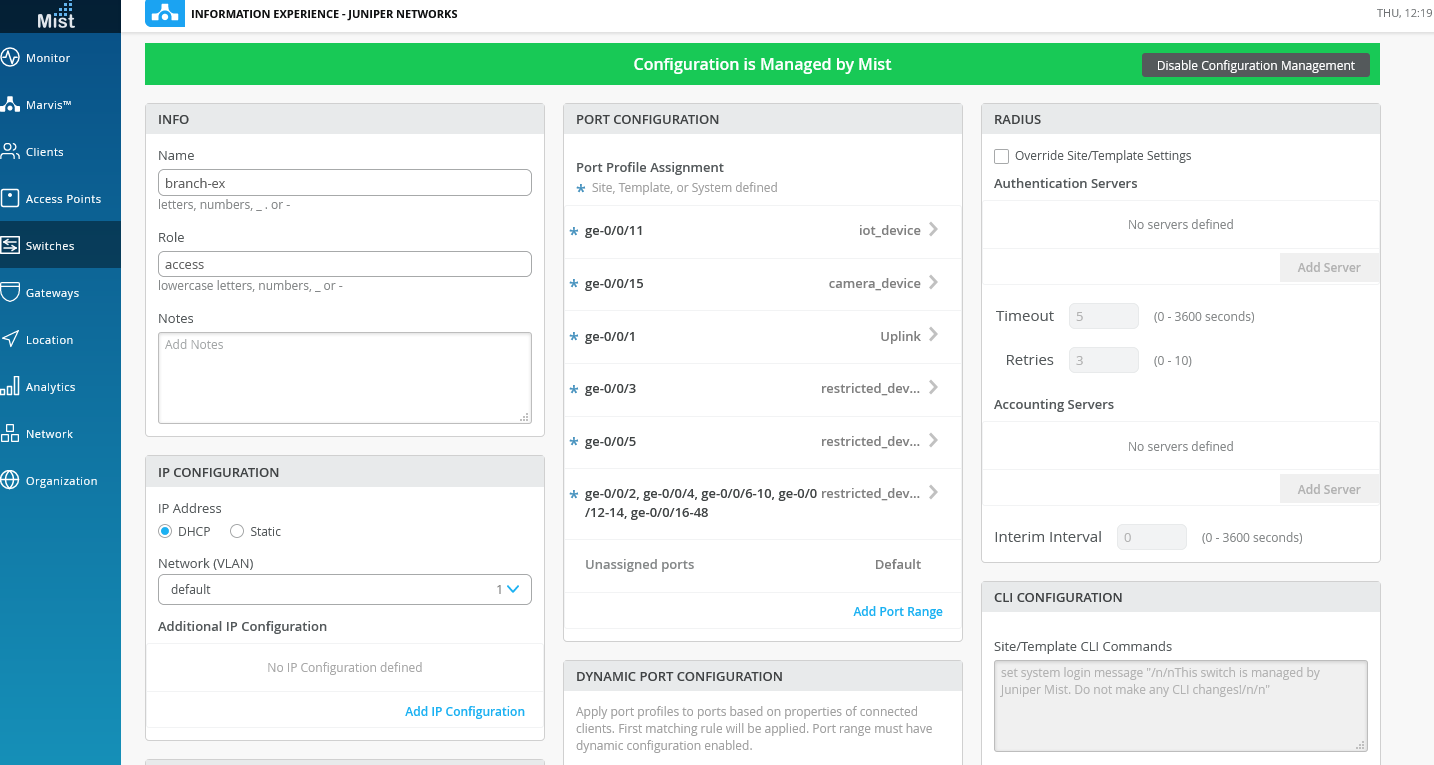
-
축하합니다. 이제 Juniper Mist Cloud가 스위치를 관리합니다!
Juniper Mist Cloud 확인 EX 스위치 관리
목적
브랜치 템플릿이 EX 스위치에 푸시되었는지 확인합니다. 동적 포트 프로파일링이 예상대로 작동하는지 확인합니다.
동적 포트 프로파일링이 적용되는 데 몇 분 정도 걸릴 수 있습니다.
행동
EX 스위치에 VLAN 및 학습된 MAC 주소에 대한 정보를 표시합니다.
root@branch-ex> show vlans
Routing instance VLAN name Tag Interfaces
default-switch camera_network 30
ge-0/0/1.0*
ge-0/0/15.0
ge-0/0/5.0*
default-switch corp_network 40
ge-0/0/1.0*
ge-0/0/3.0*
ge-0/0/5.0*
default-switch default 1
ge-0/0/0.0
ge-0/0/1.0*
ge-0/0/5.0*
default-switch iot_network 20
ge-0/0/1.0*
ge-0/0/11.0
ge-0/0/5.0*
default-switch restricted 99
ge-0/0/1.0*
ge-0/0/10.0
ge-0/0/12.0
ge-0/0/13.0
. . .
root@branch-ex> show ethernet-switching table
MAC flags (S - static MAC, D - dynamic MAC, L - locally learned, P - Persistent static, C - Control MAC
SE - statistics enabled, NM - non configured MAC, R - remote PE MAC, O - ovsdb MAC)
Ethernet switching table : 3 entries, 3 learned
Routing instance : default-switch
Vlan MAC MAC Age Logical NH RTR
name address flags interface Index ID
corp_network ec:3e:f7:c6:80:84 D - ge-0/0/3.0 0 0
default d4:20:b0:00:c3:37 D - ge-0/0/5.0 0 0
default f0:4b:3a:09:ca:04 D - ge-0/0/1.0 0 0
의미
출력은 템플릿 기반 VLAN 및 포트 프로필 구성이 스위치에서 활성 상태임을 확인합니다. 스위치는 기본 VLAN만 정의된 공장 기본값에 있었습니다. 또한 ge-0/0/5 인터페이스(Mist AP에 연결됨)는 모든 VLAN에 대한 트렁크 인터페이스입니다. 마찬가지로 ge-0/0/3 인터페이스(기업 디바이스에 연결됨)는 "corp_network" VLAN의 일부입니다. 처음에 이러한 인터페이스는 동적 프로파일링이 활성화된 "제한된" VLAN에서 시작되었습니다. 포트는 구성 템플릿에서 정의한 동적 프로파일링 규칙에 따라 올바른 VLAN 및 인터페이스 모드(트렁크 vs. 액세스)로 재구성됩니다.
출력 결과, 정적으로 정의된 IoT(ge-0/0/11) 및 카메라 디바이스(ge-0/0/15) 인터페이스가 원하는 VLAN과 연결되어 있음을 보여줍니다.
이더넷 스위칭 테이블 출력은 Mist AP 및 기업 디바이스의 MAC 주소를 확인합니다. 이 디스플레이는 동적 프로파일링의 결과로 연결된 디바이스/인터페이스가 올바른 VLAN에 배치되었음을 추가로 확인합니다.
Juniper Mist Cloud에도 유사한 정보를 표시할 수 있습니다. 왼쪽 패널에서 스위치를 클릭하고 "분기" 사이트를 선택한 다음 스위치를 선택하여 글꼴 패널 세부 정보를 표시합니다. Port List(포트 목록 ) 탭을 클릭하여 표시된 대로 포트 및 VLAN 멤버쉽 정보를 표시합니다.
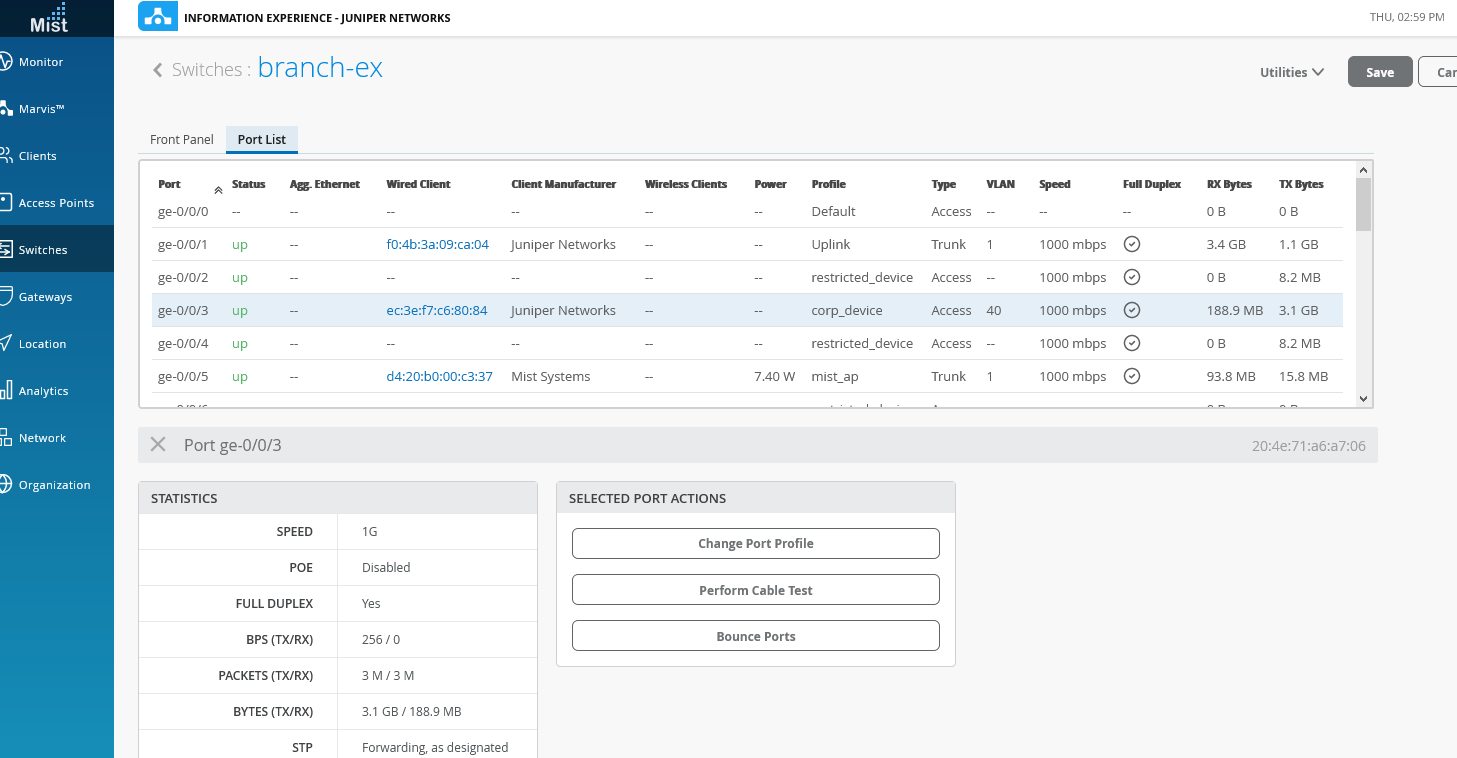
Juniper Mist Cloud를 통해 EX 스위치의 구성을 완료했습니다. 다음 섹션에서는 클레임한 다음 Juniper Mist Cloud에서 Mist AP를 구성합니다.
Day 1.5: Juniper Mist Cloud에서 Mist AP 클레임 및 구성
Mist Wi-Fi Assurance 개요
Juniper Mist에서 머신러닝으로 구동되는 Juniper Mist Wi-Fi Assurance는 수동 문제 해결 작업을 자동화된 무선 운영로 대체합니다. 이 구독 서비스는 사용자 경험에 대한 고유한 가시성과 함께 WLAN을 예측 가능하고 안정적이며 측정 가능하게 만듭니다. 연결 시간, 용량, 커버리지 및 처리량과 같은 주요 무선 기준 연결 메트릭에 대한 서비스 수준 임계값을 설정하고 추적할 수 있습니다.
Juniper Mist Wi-Fi Assurance는 업계에서 가장 확장성이 뛰어난 게스트 액세스 솔루션에 다국어 지원, 맞춤형 브랜딩, 소셜 로그인, 외부 캡티브 포털 통합, AAA/RADIUS 통합 등 유연한 옵션을 제공합니다.
Juniper Mist Cloud의 무선 구성
절차
단계별 절차
먼저 지점에 대한 무선 구성 템플릿을 만듭니다. 왼쪽 메뉴에서 조직(Organization) > 구성 템플릿(Config Templates )을 클릭합니다. Create Template(템플릿 생성 ) 버튼을 클릭하고 템플릿 이름을 할당합니다. 여기서는 다시 "분기"라는 이름을 사용합니다.
템플릿을 전체 조직에 적용할지 아니면 특정 사이트에 적용할지를 선택합니다. 이 예에서는 브랜치 위치에 구성을 적용합니다.
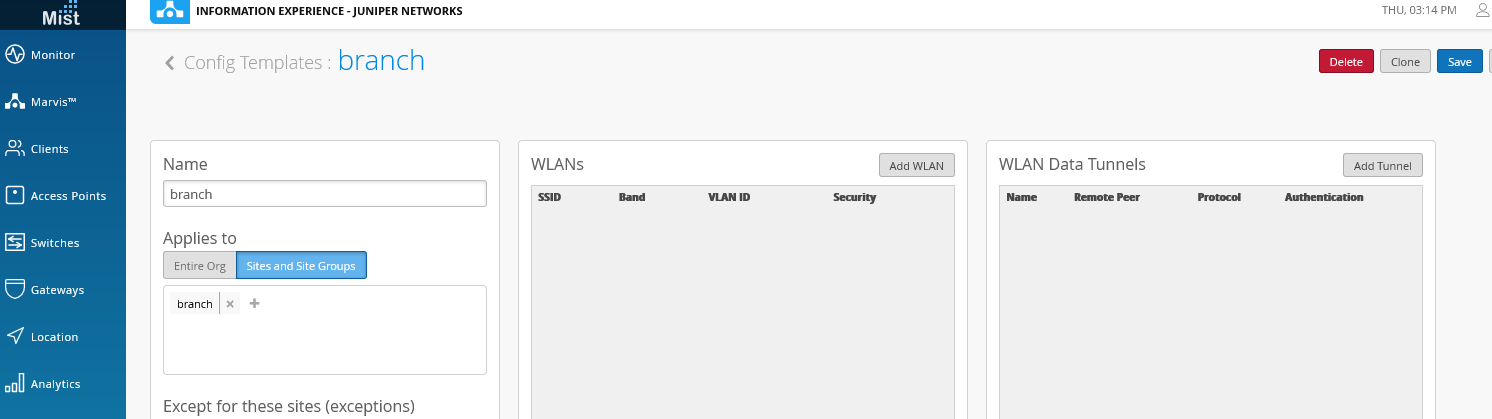
-
Add WLAN(WLAN 추가) 버튼을 클릭하여 WLAN 템플릿을 생성합니다. 이 템플릿을 사용하여 VLAN 40의 회사 디바이스에 대한 SSID(WLAN)를 생성합니다. 802.1X, RADIUS 또는 암호와 같은 다양한 인증 메커니즘을 포함하여 주어진 SSID에 대해 다양한 옵션이 있습니다. 이 예제에서는 간단한 암호 인증을 사용합니다. VLAN 유형으로 Tagged(태그 지정)를 선택하고 VLAN ID를 40으로 지정해야 합니다.
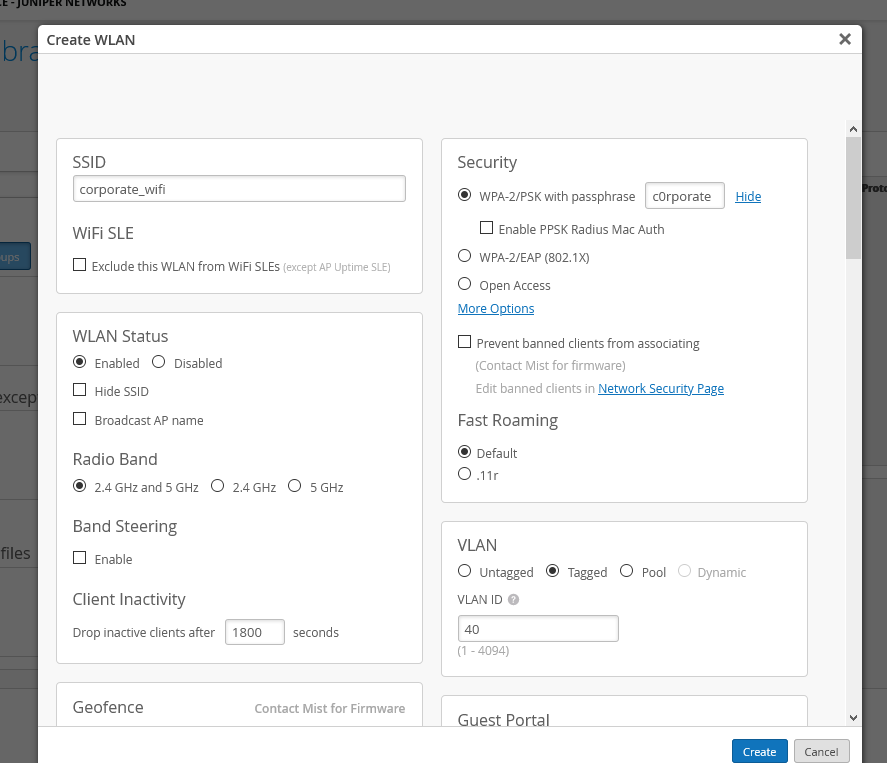
-
위의 단계를 반복하여 각각 VLAN 20 및 30을 사용하여 IOT 및 카메라 디바이스의 SSID를 정의합니다. 완료되면 SSID가 아래 예와 같아야 합니다.
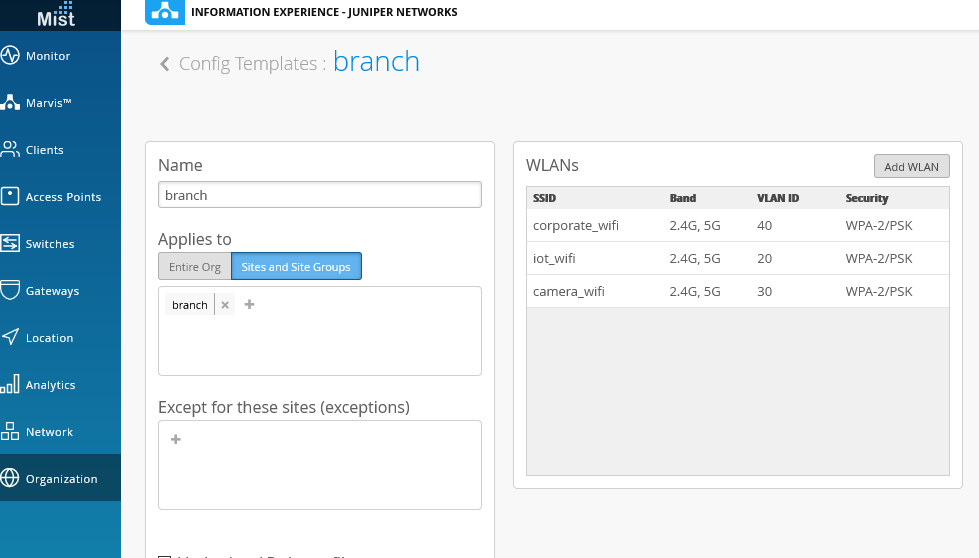
완료되면 Save(저장 ) 버튼을 클릭하여 템플릿에 대한 변경 사항을 저장해야 합니다. 디스플레이는 구성 템플릿이 "브랜치" 사이트와 연결되어 있음을 확인합니다.
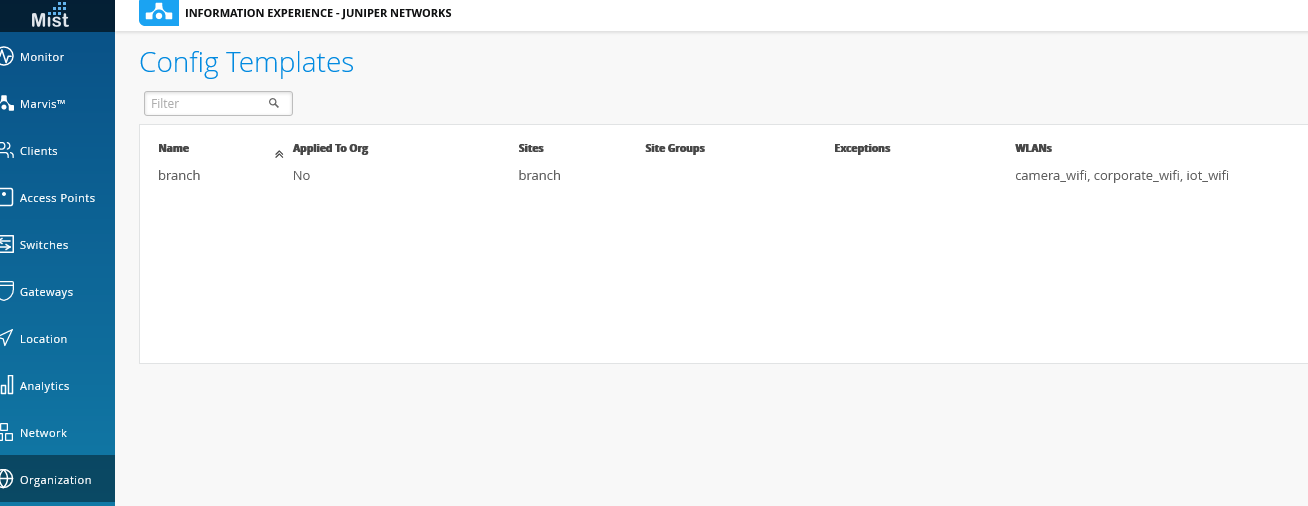
-
이 단계에서는 Mist AP를 클레임하여 Juniper Mist Cloud 통해 디바이스 관리를 시작합니다. 브랜치 사이트에 대한 액세스 포인트를 요청하려면 왼쪽 메뉴에서 액세스 지점을 클릭한 다음 Claim APs(AP 요청)를 클릭합니다. Mist AP 스티커에 클레임 코드를 입력하고 "브랜치" 사이트에 AP를 추가합니다. 준비가 되면 청구 버튼을 클릭합니다. 그러면 Claim Access Points and Activate Subscriptions(액세스 포인트 청구 및 구독 활성화) 확인 대화 상자가 표시됩니다. 닫기를 클릭하여 확인 창을 닫습니다.
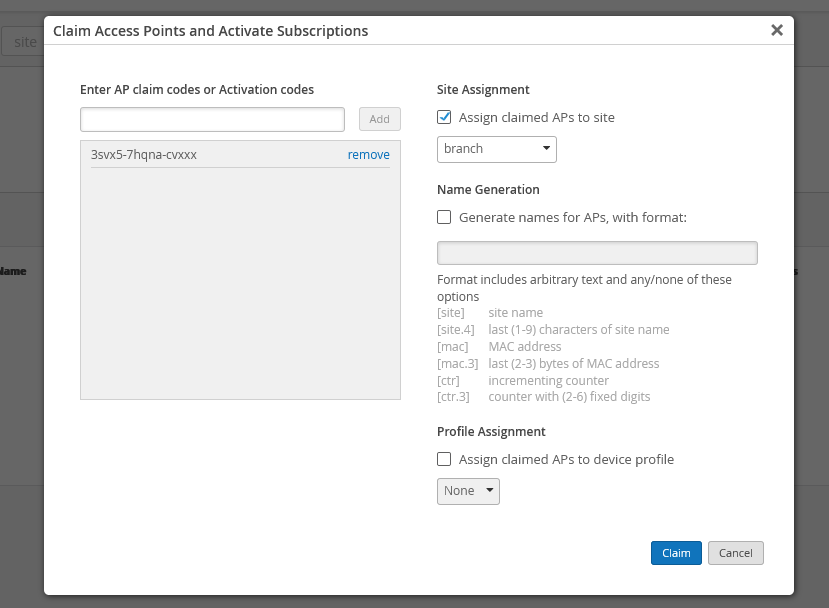
잠시 후 AP에 녹색 연결 상태가 표시됩니다. 브라우저 창을 새로 고쳐야 할 수도 있습니다.
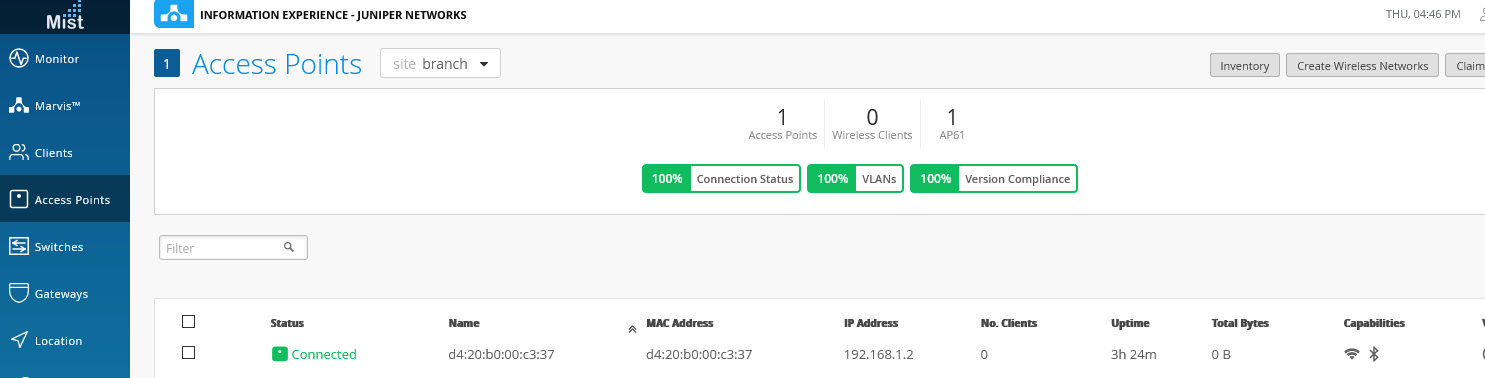
원하는 경우 AP를 클릭하여 구성 및 작동 상태에 대한 세부 정보를 확인합니다.
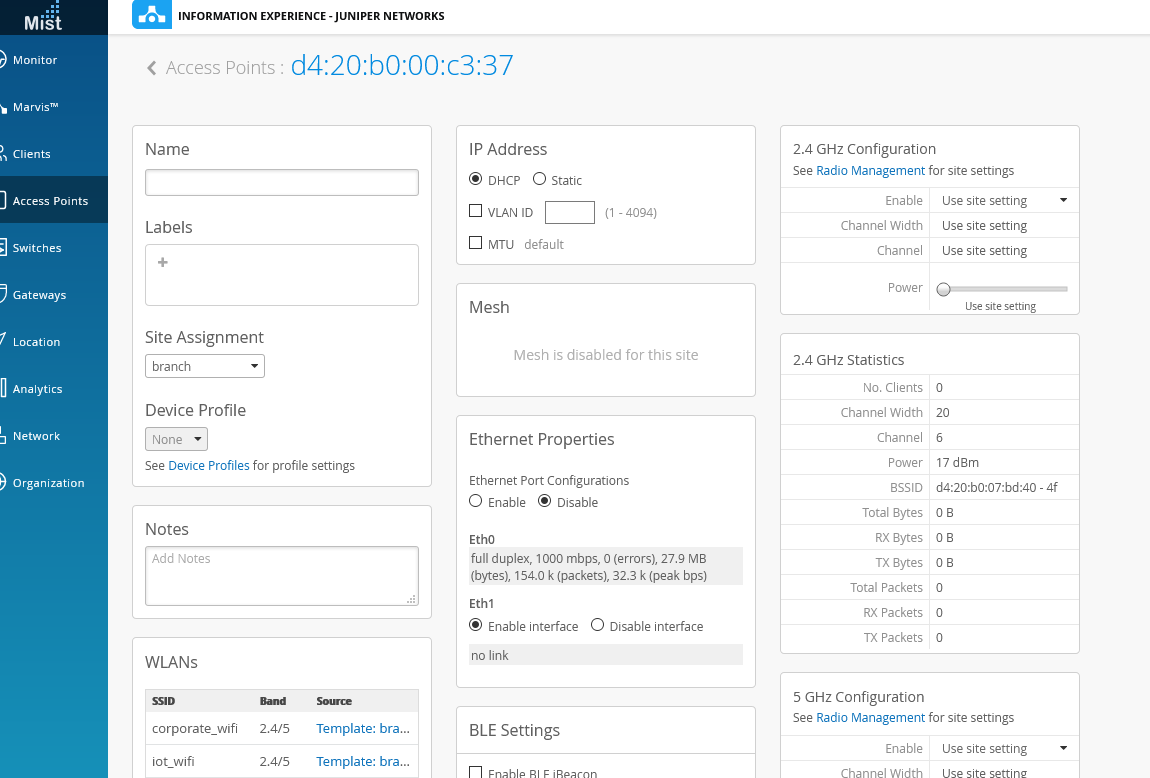
Juniper Mist Cloud 통해 EX 스위치와 Mist AP의 구성을 완료했습니다. 다음 섹션에서는 AppQoE(Application Quality Experience)를 추가하는 것 외에도 유선 및 무선 클라이언트를 지원하기 위해 SRX에 대한 구성을 완료합니다.
제 기능을 하는 지부 사무실
축하합니다! EX 스위치, Mist AP, 다양한 기업 디바이스와 해당 VLAN에 대한 DHCP 서비스 및 인터넷 액세스를 지원하도록 SRX 서비스 게이트웨이를 구성했습니다. 이 인터넷 액세스를 사용하여 스위치와 AP를 Juniper Mist Cloud에 도입/클레임했습니다. 그런 다음 구성 템플릿과 GUI 인터페이스의 단순성을 활용하여 두 디바이스를 모두 구성했습니다.
결과 지점 토폴로지는 왼쪽 메뉴에서 스위치를 클릭한 다음 토폴로지 탭을 클릭하여 볼 수 있습니다. 토폴로지에서 개체를 클릭하여 연결된 디바이스 및 해당 MAC 주소에 대한 세부 정보를 표시할 수 있습니다.
Juniper Mist Cloud가 사이트와의 분석 정보 교환을 통해 토폴로지를 구축하는 데 다소 시간이 걸릴 수 있습니다.
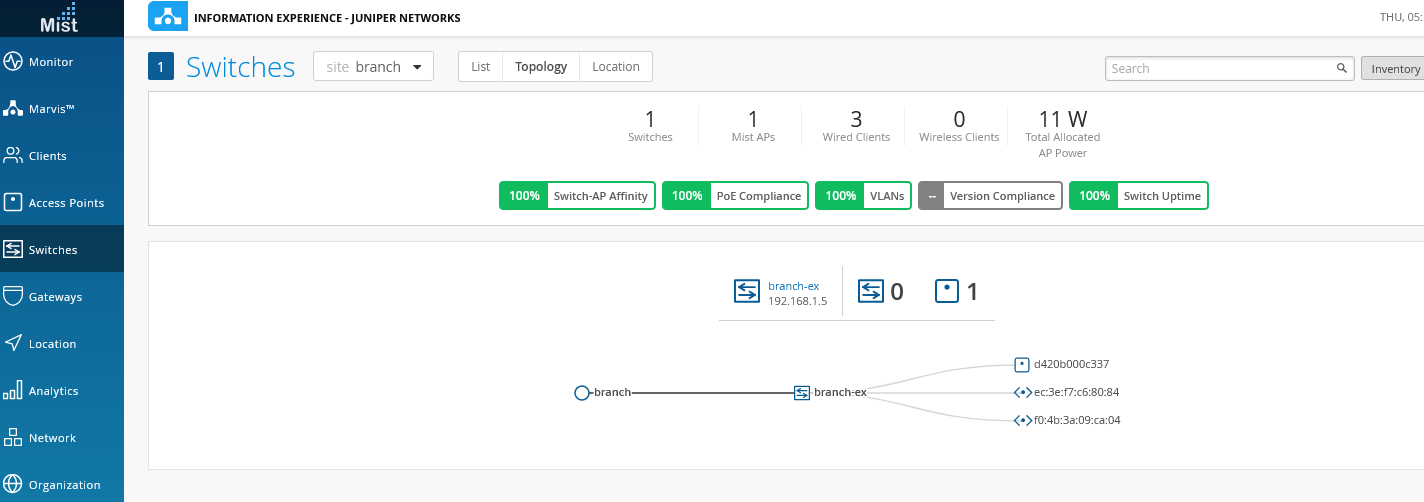
이 NCE의 다음 섹션에서는 SRX 디바이스에 정교한 애플리케이션 기반 서비스 품질 구성을 추가하여 사용자 환경이 조직 SLA를 준수하도록 보장합니다.
